ウェブスマイルサーバー接続エラーの概要

ウェブスマイルとは
ウェブスマイルは、企業や店舗で従業員のシフト管理や連絡を効率的に行うために開発されたプラットフォームです。シフトの提出や確認、変更リクエストの管理などをオンラインで行えるため、紙のシフト表を使う必要がなく、業務の効率化に貢献します。
また、メッセージ機能を通じてクルー同士や管理者との円滑なコミュニケーションが可能となり、急なシフト変更や緊急連絡の対応がスムーズになります。さらに、スマートフォンアプリやウェブブラウザを通じてアクセスできるため、時間や場所を問わずに利用できるのが大きな利点です。
多くの企業がこのサービスを導入することで、労務管理の負担を軽減し、従業員満足度の向上を図っています。
接続エラーの一般的な原因
ウェブスマイルのサーバー接続エラーは、以下のような原因で発生することがあります。
インターネット接続の不安定さ
- Wi-Fiの電波が弱い、または通信速度が遅い場合に発生します。
- モバイルデータ使用時に通信制限がかかっている可能性もあります。
- ルーターやモデムの不具合により、一時的に接続が切断されることもあります。
サーバーの過負荷
- 多くのユーザーが同時にアクセスした場合、サーバーの処理能力が限界を超え、エラーが発生することがあります。
- 特にシフト提出の締め切り直前や、繁忙期にはアクセスが集中しやすくなります。
- サーバーの負荷分散が適切に行われていない場合、一部のユーザーのみアクセスできる状態になることもあります。
メンテナンスや障害発生
- 定期的なメンテナンスが行われる際、一時的にサービスが利用できなくなることがあります。
- 予期しないシステム障害やハードウェアのトラブルによって、接続エラーが発生する場合があります。
- メンテナンスが長引く場合、公式サイトやアプリの通知を確認し、復旧予定をチェックするのが重要です。
ブラウザやアプリの不具合
- キャッシュが蓄積されていると、古いデータが残り、接続エラーが発生する可能性があります。
- アプリやブラウザが最新バージョンでないと、正常に動作しない場合があります。
- 一部の拡張機能やプラグインが干渉し、接続を妨げていることも考えられます。
上記の問題を特定し、適切な対策を講じることで、ウェブスマイルの接続エラーを解消できる可能性が高まります。
エラー発生時の影響
接続エラーが発生すると、以下のような影響があります。
シフトの確認や提出ができない
- ユーザーが自分のシフトを確認できず、勤務スケジュールの管理が困難になる。
- 予定していたシフト提出ができず、締め切りに間に合わない可能性がある。
- シフト変更のリクエストが処理されず、適切な人員配置に影響を及ぼす。
ユーザー同士の連絡が取れない
- メッセージ機能が使えないため、急な連絡事項が伝えられない。
- 代わりに電話やメールを使用する必要があり、手間が増える。
- クルー同士の情報共有がスムーズに行えず、業務に支障をきたす。
管理者が情報を更新できない
- シフトの修正や最新情報の共有ができず、混乱を招く可能性がある。
- 休暇や欠勤の報告がリアルタイムで反映されず、人員調整が困難になる。
- 重要な通知やアナウンスが遅れ、従業員が適切な対応を取れなくなる。
このような影響を最小限に抑えるために、事前に代替手段を用意し、定期的にシステムの状態を確認することが重要です。
エラーの種類と状況別対策

502 Bad Gatewayエラーとは
502 Bad Gatewayエラーは、サーバー間の通信が正しく行われない場合に発生するHTTPステータスコードの一つです。これは、リバースプロキシやゲートウェイサーバーが、上流のサーバー(オリジンサーバー)から無効な応答を受け取ったときに発生する問題です。
このエラーの原因として、以下のような要因が考えられます。
- サーバーの負荷が高くなり、一時的にリクエストを処理できなくなった場合
- メンテナンスや障害によるサーバーの一時的な停止
- ネットワークの問題やDNS設定の誤りによる通信エラー
- ファイアウォールやセキュリティソフトによるアクセス制限
- クラウドサーバーの設定ミスやプロキシの誤動作
ユーザーによるエラーの確認方法
502 Bad Gatewayエラーが発生した場合、以下の方法で問題を確認し、解決策を試すことができます。
- ウェブスマイルの公式サイトやSNSで障害情報を確認する
- 運営側がメンテナンスや障害の情報を発信している可能性があるため、公式サイトやSNSをチェックします。
- メンテナンスが予定されている場合は、完了を待って再度試してみましょう。
- 他のウェブサイトにもアクセスし、インターネット環境をチェックする
- ウェブスマイル以外のサイトにもアクセスできない場合、ネットワーク全体の問題の可能性があります。
- ルーターの再起動やネットワーク設定の確認を行い、通信環境の改善を試みましょう。
- 異なるデバイスやブラウザで試してみる
- スマートフォン、タブレット、PCなど、別のデバイスでアクセスを試すことで、デバイス固有の問題かどうかを確認できます。
- Google Chrome、Safari、Firefox、Edgeなど異なるブラウザを使用して試し、キャッシュや拡張機能が影響を与えていないか確認します。
- キャッシュとCookieのクリア
- ブラウザのキャッシュが古いデータを読み込んでいる可能性があるため、キャッシュを削除し、ページを更新します。
- Google Chromeの場合は、「設定」→「プライバシーとセキュリティ」→「閲覧履歴データの削除」からキャッシュをクリアできます。
- VPNやプロキシの使用状況を確認
- VPNを利用している場合、一時的にオフにしてアクセスを試すことで、問題が解決する場合があります。
- 企業のネットワークや公共Wi-Fiを使用している場合は、別のネットワークに切り替えてみるのも有効です。
502 Bad Gatewayエラーは、サーバー側の問題であることが多いですが、ユーザー側でもいくつかの確認方法を試すことで、回避できるケースもあります。
メンテナンスの影響
- メンテナンス時間中は、シフトの確認や提出、メッセージの送受信などの基本機能が利用できません。
- 突発的なメンテナンスが発生した場合、事前の告知がなく、突然アクセスできなくなることもあります。
- 長時間のメンテナンスが発生すると、業務の進行に支障をきたし、特に店舗管理者や従業員が困惑することがあります。
- 一部の機能のみが制限されるケースもあり、例えばシフト管理機能のみ使用できなくなることがあります。
メンテナンスの対処方法
メンテナンス予定を事前に確認する
- 公式サイトやアプリの通知をチェックし、計画メンテナンスのスケジュールを把握する。
- メンテナンス開始前に重要な情報を確認し、必要に応じてスクリーンショットを保存する。
- メンテナンス期間中に業務に影響が出ないよう、事前に準備をしておく。
メンテナンス終了後に再度アクセスする
- メンテナンス終了後、公式のアナウンスを確認し、システムが復旧したかをチェックする。
- キャッシュが影響して古いデータを読み込む可能性があるため、ブラウザのキャッシュをクリアする。
- それでもアクセスできない場合は、異なるデバイスやネットワークを利用して試してみる。
メンテナンス中に代替手段を用意する
- メンテナンスが行われる時間帯に備え、必要な業務を事前に済ませる。
- シフトの連絡や業務連絡を別のツール(LINEやメールなど)で行えるよう準備しておく。
- 長時間のメンテナンスが予想される場合、店舗全体で一時的な業務フローを共有し、スムーズな対応を可能にする。
インターネット接続の確認と改善

ネットワーク環境の確認方法
Wi-Fiやモバイルデータ通信の状態を確認する
- Wi-Fiに接続している場合は、電波の強さをチェックし、接続が安定しているか確認します。
- モバイルデータを使用している場合は、通信制限がかかっていないか、または低速モードになっていないかを確認します。
- 可能であれば、Wi-Fiとモバイルデータを切り替えて試してみます。
ルーターの再起動を試す
- ルーターやモデムを一度電源から外し、数分後に再接続することで、通信の問題が解消されることがあります。
- ルーターのファームウェアが最新の状態かどうかも確認し、必要ならアップデートを行います。
- 他のデバイスも接続できない場合は、プロバイダーの障害情報を確認します。
他のウェブサイトに正常にアクセスできるかチェックする
- 他のウェブサイト(GoogleやYouTubeなど)にアクセスし、問題がウェブスマイルだけに発生しているのかを確認します。
- 他のサイトにもアクセスできない場合は、インターネット接続自体に問題がある可能性が高いです。
- スマートフォンのテザリング機能を使って別の回線から接続を試すのも有効です。
ブラウザのキャッシュクリア
- Google Chromeの場合: 設定 > プライバシーとセキュリティ > 閲覧データの削除 > キャッシュされた画像とファイルを選択し、削除
- Safariの場合: 設定 > 履歴とWebサイトデータを消去
- Firefoxの場合: 設定 > プライバシーとセキュリティ > Cookieとサイトデータ > データを消去
- Microsoft Edgeの場合: 設定 > プライバシー、検索、サービス > 閲覧データをクリア > キャッシュされた画像とファイルを削除
インターネット接続が悪い場合の対応
通信環境の良い場所に移動する
- 壁や障害物が少ない開けた場所に移動することで、Wi-Fiの電波が安定する可能性があります。
- ルーターからできるだけ近い位置に移動し、電波の強さを確認します。
- 公共Wi-Fiを利用している場合は、回線の混雑状況をチェックし、より快適な環境を選ぶようにします。
Wi-Fiではなくモバイルデータ通信を試す
- Wi-Fi接続が不安定な場合、モバイルデータ(4G・5G)に切り替えることで通信が改善する可能性があります。
- モバイルデータに切り替えた後、ウェブスマイルのアプリやサイトが正常に動作するか確認します。
- ただし、モバイルデータの通信容量制限がある場合は、過度な利用に注意が必要です。
低速モードが有効になっていないか確認する
- スマートフォンの設定を開き、モバイルデータの速度制限がかかっていないかチェックします。
- 通信キャリアのアプリやウェブサイトでデータ通信の使用状況を確認し、制限がある場合は追加データの購入を検討します。
- 省データモードや節約モードがオンになっていると、一部の通信がブロックされる可能性があるため、設定を確認して解除します。
DNS設定を変更してみる
- デフォルトのDNSサーバーが遅い場合、Google Public DNS (8.8.8.8, 8.8.4.4) やCloudflare DNS (1.1.1.1) に変更することで通信速度が向上することがあります。
- スマートフォンやPCのネットワーク設定から、カスタムDNSを設定し、再接続を試します。
VPNやプロキシの設定を確認する
- VPNがオンになっている場合、特定の地域やサーバーが遅いことが原因で接続が悪くなることがあります。
- 一時的にVPNをオフにして、接続の改善が見られるか試します。
- 企業のネットワークやプロキシ設定が影響している場合は、IT担当者に確認を依頼します。
ログインや登録に関するトラブル

ログインできない場合の対処法
入力ミスがないか確認する
- メールアドレスやパスワードの入力に誤りがないか慎重に確認します。
- Caps LockやNum Lockが有効になっていないかチェックし、正確に入力してください。
- 特殊文字を含むパスワードの場合、キーボードの言語設定が適切かも確認しましょう。
パスワードをリセットする
- 「パスワードを忘れた方はこちら」から、パスワードリセット手続きを行います。
- 登録したメールアドレス宛に送信されたリセットリンクを使用して、新しいパスワードを設定してください。
- 受信トレイにメールが届かない場合は、迷惑メールフォルダも確認し、必要に応じてウェブスマイルのドメインを許可リストに追加しましょう。
- パスワードは他人に知られないよう、安全なものを設定してください。
アカウントが停止されていないか確認する
- 過去に複数回ログイン失敗がある場合、一時的にアカウントがロックされている可能性があります。
- 管理者またはサポートセンターに問い合わせ、アカウントの状態を確認してください。
- 不正アクセスの疑いがある場合は、公式サポートに連絡し、アカウントのセキュリティ対策を相談しましょう。
登録できない場合の確認ポイント
登録時のメールアドレスが正しいか確認する
- 入力ミスがないか確認し、間違いがあれば修正する。
- 企業のメールアドレスではなく、個人のメールアドレスを使用している場合、登録が許可されているかをチェックする。
- 迷惑メールフォルダに登録関連のメールが振り分けられていないか確認する。
- 別のメールアドレスで試してみるのも一つの方法。
登録用のリンクが有効期限切れになっていないかチェックする
- 一度送信された登録リンクは、一定時間で無効になる場合があるため、新しいリンクをリクエストする。
- ブラウザのキャッシュをクリアし、異なるブラウザで試してみる。
- 公式サポートに問い合わせ、リンクの再発行が可能か確認する。
- 企業のセキュリティ設定で外部リンクがブロックされていないかもチェックする。
パスワードリセットの方法
ウェブスマイルのログイン画面から「パスワードを忘れた方はこちら」を選択
- ログイン画面にある「パスワードを忘れた方はこちら」リンクをクリックする。
- メールアドレスを入力し、パスワードリセット用のメールが送信されるか確認する。
メールアドレスを入力し、送られたリンクからリセットを実施
- メールが届かない場合は、迷惑メールフォルダや「プロモーション」タブを確認する。
- 受信トレイにメールが見当たらない場合は、数分待ってから再度リクエストする。
- リセットリンクをクリックし、新しいパスワードを設定する際は、安全性の高いパスワードを選択する。
- パスワード変更後、すぐにログインを試し、正しく反映されているか確認する。
アプリ利用時の接続エラー対応

アプリのアップデート方法
App StoreまたはGoogle Playから最新バージョンに更新する
- スマートフォンの「設定」からアプリの自動更新がオンになっているか確認する。
- 自動更新がオフになっている場合は、手動でアプリストアを開き、「ウェブスマイル」を検索し、最新バージョンがあるかチェックする。
- アップデートを実施した後、アプリを再起動し、正常に動作するか確認する。
- アップデート後にエラーが発生した場合は、一度端末を再起動し、再ログインを試す。
アプリの再インストール手順
アプリを一度削除し、再度インストールする
- アプリを削除する前に、ログイン情報を確認し、パスワードを忘れないようにする。
- スマートフォンのホーム画面または設定メニューから、ウェブスマイルアプリを削除する。
- App StoreまたはGoogle Playで「ウェブスマイル」を検索し、最新バージョンをダウンロードする。
- 再インストール後、ログインし、エラーが解消されたか確認する。
- それでも問題が解決しない場合は、スマートフォンのOSが最新かどうかを確認し、必要に応じてアップデートを行う。
アプリでのシフト提出の解決策
通信環境を確認する
- Wi-Fiとモバイルデータを切り替えて、接続状態をチェックする。
- ルーターの再起動を試し、電波の安定性を確認する。
- 低速モードや通信制限がかかっていないか確認する。
アプリの設定をリセットする
- スマートフォンの「設定」→「アプリ管理」→「ウェブスマイル」を開き、「データの削除」または「キャッシュのクリア」を実行する。
- 設定をリセットした後、アプリを再起動し、ログインし直す。
- アプリの権限設定を確認し、カメラやストレージへのアクセスを許可する。
PCや別の端末から試す
- スマートフォンではなく、PCのウェブブラウザからウェブスマイルにアクセスし、正常にシフト提出ができるか確認する。
- 別のスマートフォンやタブレットでもアプリをダウンロードし、ログインして試してみる。
- 問題が特定の端末のみで発生する場合は、端末のOSアップデートやストレージの空き容量を確認し、必要に応じてメンテナンスを行う。
サーバーの負荷を軽減する方法
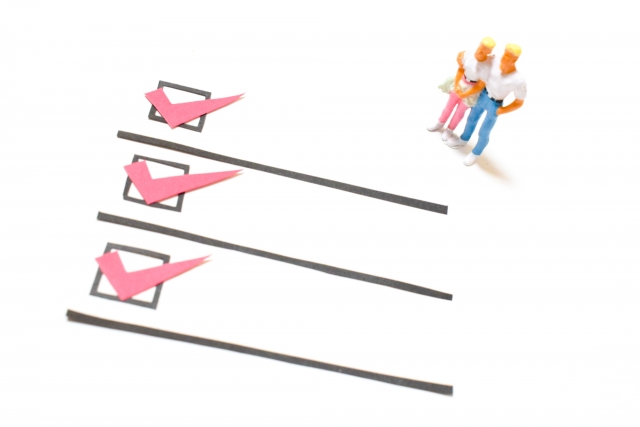
混雑時のアクセス方法
混雑しやすい時間帯を避ける
- シフト提出の締め切り前や、通常の業務開始・終了時間はアクセスが集中しやすい傾向があります。
- 過去の混雑時間帯を参考に、アクセスする時間を調整することでスムーズな操作が可能になります。
- シフト管理者が混雑時間帯を周知することで、アクセスの分散を促進できます。
早朝や深夜にアクセスする
- 一般的に、午前3時から6時、または午後10時以降はアクセスが比較的少なく、サーバーの負荷が軽減されています。
- この時間帯を利用してシフト提出や確認を行うことで、エラーが発生しにくくなります。
- 一部のユーザーは業務後や出勤前に確認を行うため、よりスムーズに操作できる環境を整えましょう。
柔軟なシフト提出の工夫
事前にシフト提出を行う
- シフト提出の締め切り日直前ではなく、可能な限り早めに提出することで混雑を回避できます。
- シフト提出が可能になった段階で即座に入力し、締め切りギリギリのアクセス集中を防ぎます。
- 事前提出のインセンティブを設定することで、より多くの従業員が早めに提出する習慣をつけることができます。
繁忙時間帯を避ける
- 店舗のピーク時間中や、業務が忙しくなるタイミングを避けてシフト提出を行います。
- 特にランチタイムやディナータイムなどの繁忙時間帯は、アクセスが集中しやすいため、落ち着いた時間帯を選ぶのが重要です。
- 事前に管理者と連携し、提出タイミングを調整することでスムーズなシフト提出が可能になります。
管理者が行う負荷軽減対策
シフト提出の締め切りを分散する
- 特定の日時にシフト提出が集中しないよう、段階的に締め切りを設定する。
- チームごとや担当業務ごとに異なる提出期限を設けることで、負荷を軽減する。
- システム上で提出期限のリマインダーを送信し、計画的な提出を促す。
- シフト提出状況を可視化し、未提出のユーザーに対して個別の通知を行う。
ユーザーに混雑状況を通知する
- アプリやウェブサイト上で、アクセスが集中する時間帯の情報を事前に通知する。
- 混雑時の回避策として、利用可能な時間帯の推奨を行い、ユーザーが分散してアクセスできるようにする。
- アクセスが集中している場合、一時的な待機メッセージを表示し、適切な再試行タイミングを案内する。
- メールやプッシュ通知を活用し、負荷が高まる時間帯を周知し、利用者に事前準備を促す。
システムの負荷を軽減するための技術的対策を導入する
- キャッシュ技術を活用し、頻繁にアクセスされるページの読み込み速度を向上させる。
- 負荷分散サーバーを導入し、トラフィックを分散させることでサーバーダウンを防ぐ。
- アクセスピーク時のリクエストを調整し、優先度の低いタスクをバックグラウンド処理に回す。
- 定期的なメンテナンスを実施し、システムの安定性を維持する。
ユーザーからのフィードバック活用
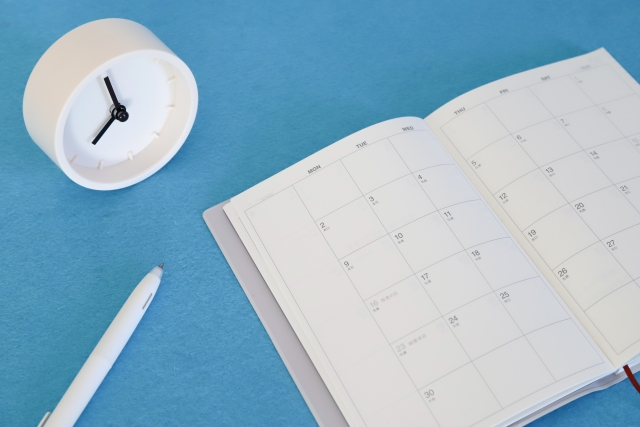
トラブルに関するユーザーの声
SNSやフォーラムでの意見を収集する
- TwitterやFacebook、LINEオープンチャットなどのSNSで、ユーザーが投稿するエラーや不具合の情報をモニタリングする。
- ユーザーのリアルな声を分析し、特定の時間帯や状況で問題が発生しやすいかを調査する。
- フォーラムやコミュニティサイトで、ユーザー同士が解決策を共有しているか確認し、適宜公式の対応を追加する。
- 定期的に集計し、改善すべきポイントをまとめ、開発チームへフィードバックする。
アンケートを実施する
- ウェブスマイルのユーザー向けに、エラー発生時の詳細なアンケートを実施する。
- 回答の中から特に多く寄せられる意見を抽出し、改善すべき点を特定する。
- 定期的なフィードバックを収集し、ユーザーの利便性向上に役立てる。
- アンケートの回答者に対して、改善施策の進捗を共有し、透明性の高い運用を心掛ける。
エラー改善に向けたユーザー参加
ユーザー向けのエラー報告フォームを設置する
- 公式サイトやアプリ内に、簡単にエラー報告ができるフォームを設置する。
- エラーの発生日時、画面のスクリーンショット、発生頻度などの情報を入力できるようにする。
- 報告されたエラーを分析し、重要度や影響度に応じて優先的に対応する。
- ユーザーが報告した不具合の進捗状況を確認できる機能を追加し、安心感を提供する。
関連情報の通知方法
メールやアプリ内通知で情報を提供する
- エラー発生時やシステム障害の際に、迅速にメールやアプリのプッシュ通知を送信する。
- メンテナンス情報や改善アップデートの内容を定期的に配信し、ユーザーが事前に準備できるようにする。
- エラーの解決方法や一時的な回避策を、通知とともに提供し、ユーザーがスムーズに対応できるようにする。
- FAQページや公式サポートページへのリンクを含め、詳しい情報をすぐに確認できるようにする。
店舗でのトラブルシューティング

店舗管理者の役割
クルーの問い合わせに対応する
- クルーが直面する技術的な問題やログインのトラブルに迅速に対応する。
- 問題が発生した際には、サポートセンターへの連絡手順を案内し、適切な対処法を提供する。
- クルーが安心してシステムを利用できるよう、定期的に説明会や研修を実施する。
エラー発生時の対応手順を共有する
- 事前にエラー発生時の対処方法をまとめたマニュアルを作成し、クルー全員と共有する。
- 過去のトラブル事例を記録し、同様のエラーが発生した際の参考情報として活用する。
- エラー対応の責任者を決め、各担当者がスムーズに問題解決できるような体制を構築する。
クルーとの連携強化
迅速に情報共有できるチャネルを確保する
- メール、チャットツール、掲示板など、複数の情報共有手段を確保し、円滑な連携を図る。
- クルーがシフト変更や急な業務連絡を迅速に受け取れるよう、通知設定の活用を推奨する。
- 店舗管理者とクルーの間で定期的なミーティングを行い、問題点や改善点を共有する。
店舗特有の問題とその対策
店舗のWi-Fi環境を見直す
- インターネット接続が不安定な場合は、Wi-Fiルーターの位置調整や機器のアップグレードを検討する。
- ルーターの設定を最適化し、不要なデバイスの接続を制限することで通信速度を向上させる。
- 店舗ごとにWi-Fi環境の点検を定期的に実施し、問題があれば速やかに対策を講じる。
- 予備のモバイル回線を用意し、万が一のネットワーク障害に備える。
エラー発生時の迅速な対応

問題発覚後の初動対応
公式の障害情報を確認する
- まず、ウェブスマイルの公式サイトやSNSでリアルタイムの障害情報を確認する。
- メンテナンス情報や障害報告がある場合は、事前に周知されている対応策を参考にする。
- 障害発生時の影響範囲を把握し、どの機能が正常に動作しているかも確認する。
- 他のユーザーが同じ問題を報告しているかフォーラムやSNSをチェックし、共通点を探る。
エラー解決までの時間管理
解決までの見込み時間をユーザーに共有する
- 公式の発表がある場合は、ユーザーに迅速に周知し、不安を軽減する。
- 復旧見込み時間が分からない場合でも、「現在対応中」「調査中」などのステータスを逐一更新する。
- メールやアプリの通知機能を活用し、状況が変わった際にすぐに情報を提供する。
- 予想されるダウンタイムに応じて、代替手段を提案し、業務に影響を最小限に抑える。
迅速な対応のための推奨アクション
マニュアルを整備し、すぐに対応できる体制を構築する
- エラーの種類ごとに対処マニュアルを用意し、管理者とクルーがすぐに対応できるようにする。
- 問題が発生した際の報告フローを明確にし、誰がどの情報を共有するかの役割分担を決める。
- テスト環境を用意し、定期的にエラー対応のシミュレーションを実施し、実際のトラブル発生時に迅速に動けるよう訓練する。
- 問題解決後には、発生原因と対応策を記録し、次回の対応スピードを向上させる。

